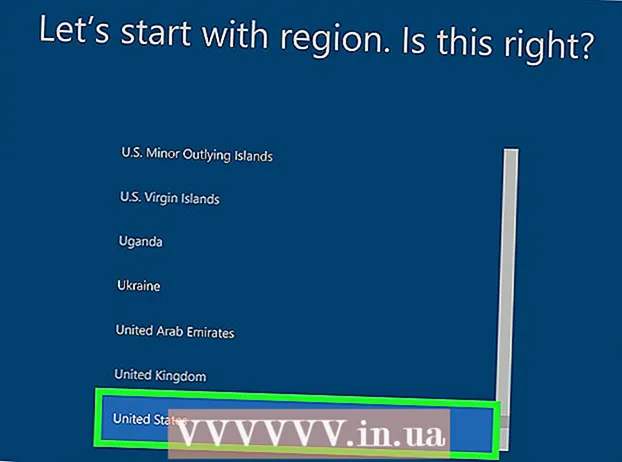작가:
Laura McKinney
창조 날짜:
3 4 월 2021
업데이트 날짜:
24 6 월 2024

콘텐츠
다음은 Windows 및 Mac 컴퓨터에서 새 빈 폴더를 만드는 방법을 보여주는 문서입니다.
단계
2 가지 방법 중 1 : Windows에서
"파일 탐색기"를 입력 한 다음
파일 탐색기 시작 메뉴 상단에 있습니다. 여기에서 창의 왼쪽 창에있는 폴더를 선택할 수 있습니다.
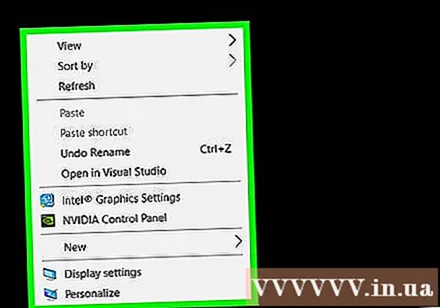
빈 슬롯을 마우스 오른쪽 버튼으로 클릭합니다. 메뉴가 나타납니다. 부적절한 메뉴가 열리므로 다른 파일이나 폴더를 마우스 오른쪽 버튼으로 클릭하지 마십시오.- 사용 가능한 폴더 (예 : 문서)를보고있는 경우 탭을 클릭 할 수 있습니다. 집 파일 탐색기 창의 왼쪽 상단에서 새 폴더 (새 폴더) 현재 표시된 도구 모음
- 마우스 대신 트랙 패드가있는 컴퓨터를 사용하는 경우 두 손가락으로 트랙 패드를 터치하여 오른쪽 클릭 동작을 수행합니다.

고르다 새로운 (새로운). 이 옵션은 현재 표시된 메뉴의 하단 근처에 있으며 다른 메뉴를 엽니 다.
딸깍 하는 소리 폴더 (폴더). 이 옵션은 현재 표시된 메뉴 위에 있습니다.

폴더 이름을 지정하고 ↵ 입력. 그러면 새 이름으로 폴더가 생성됩니다.- 디렉토리 이름에는 악센트 또는 특수 문자가 포함될 수 없습니다.
- 이름을 지정하지 않으면 폴더가 "새 폴더"로 저장됩니다.
2 가지 방법 중 2 : Mac에서
디렉토리를 만들려는 위치로 이동합니다. Mac의 홈 화면은 폴더를 생성하기 가장 쉬운 곳이지만 어디에서나 폴더를 생성 할 수 있습니다.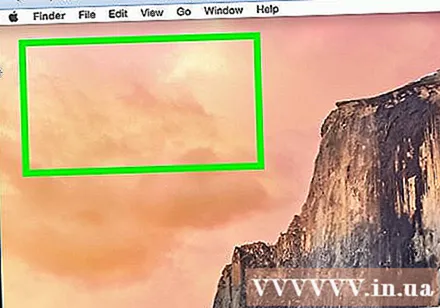
- 열 수 있습니다 파인더 화면 하단에 파란색 얼굴 아이콘이 있고 새 폴더를 만들려는 곳으로 이동합니다. 서류.
딸깍 하는 소리 파일. Mac 화면 왼쪽 상단에있는 메뉴입니다.
딸깍 하는 소리 새 폴더 (새 폴더). 현재 방문중인 위치에 새 폴더가 생성됩니다.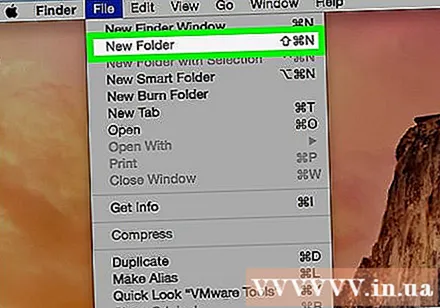
- 마우스를 사용하거나 트랙 패드 컴퓨터 인 경우 두 손가락을 사용하여 빈 공간을 마우스 오른쪽 버튼으로 클릭 할 수도 있습니다. 부적절한 메뉴가 열리므로 다른 파일이나 폴더를 마우스 오른쪽 버튼으로 클릭하지 마십시오.
폴더 이름을 지정하고 ⏎ 반환. 그러면 새 이름으로 새 폴더가 생성됩니다.
- ":"또는 "?"를 사용할 수 없습니다. Mac에서 폴더 이름을 지정할 때.